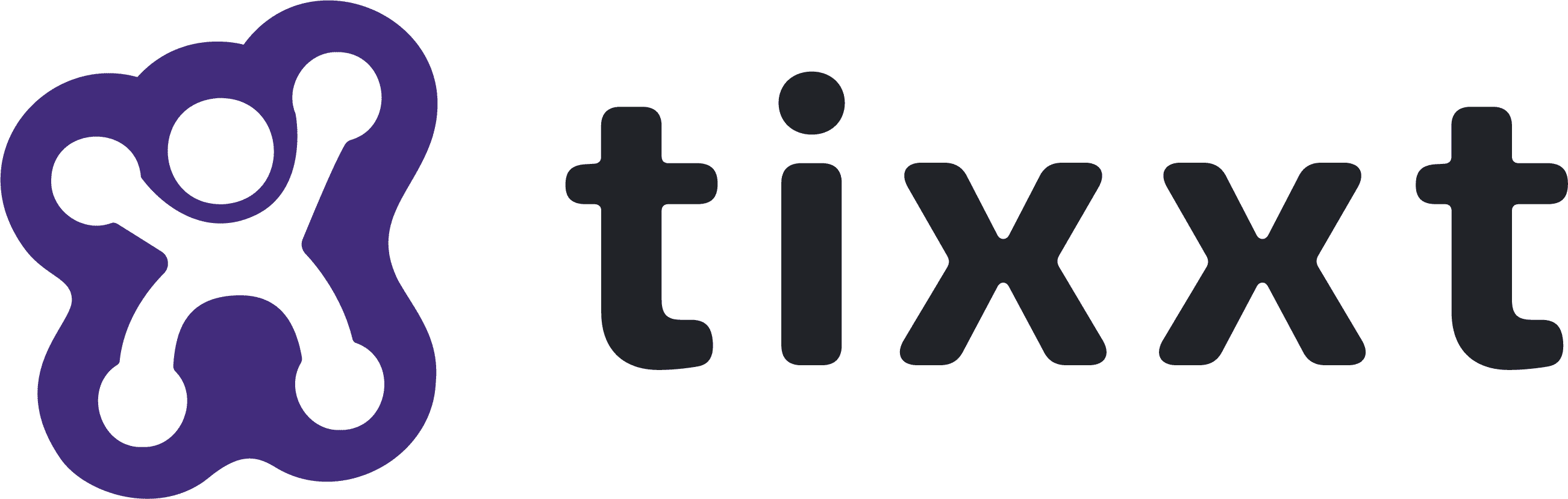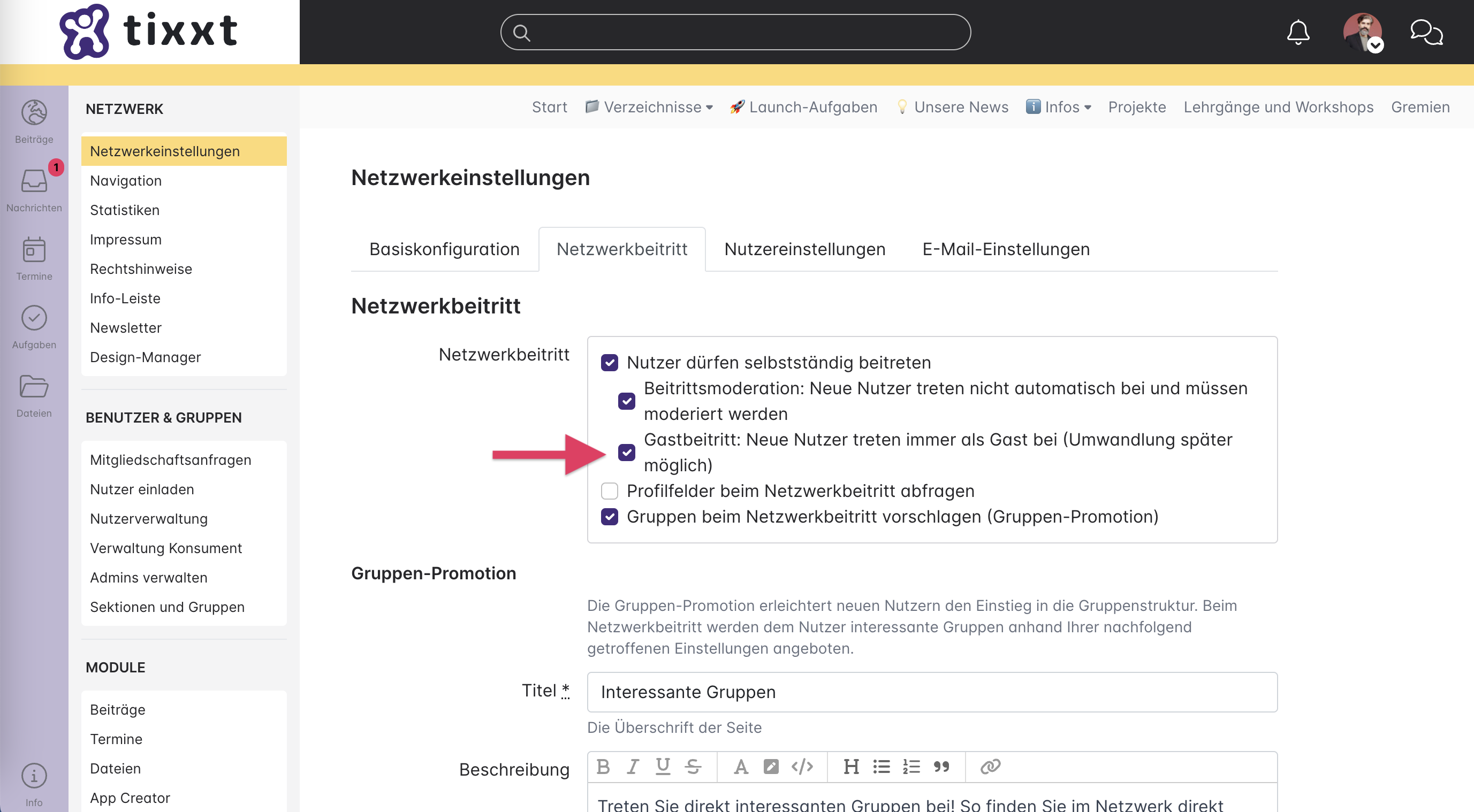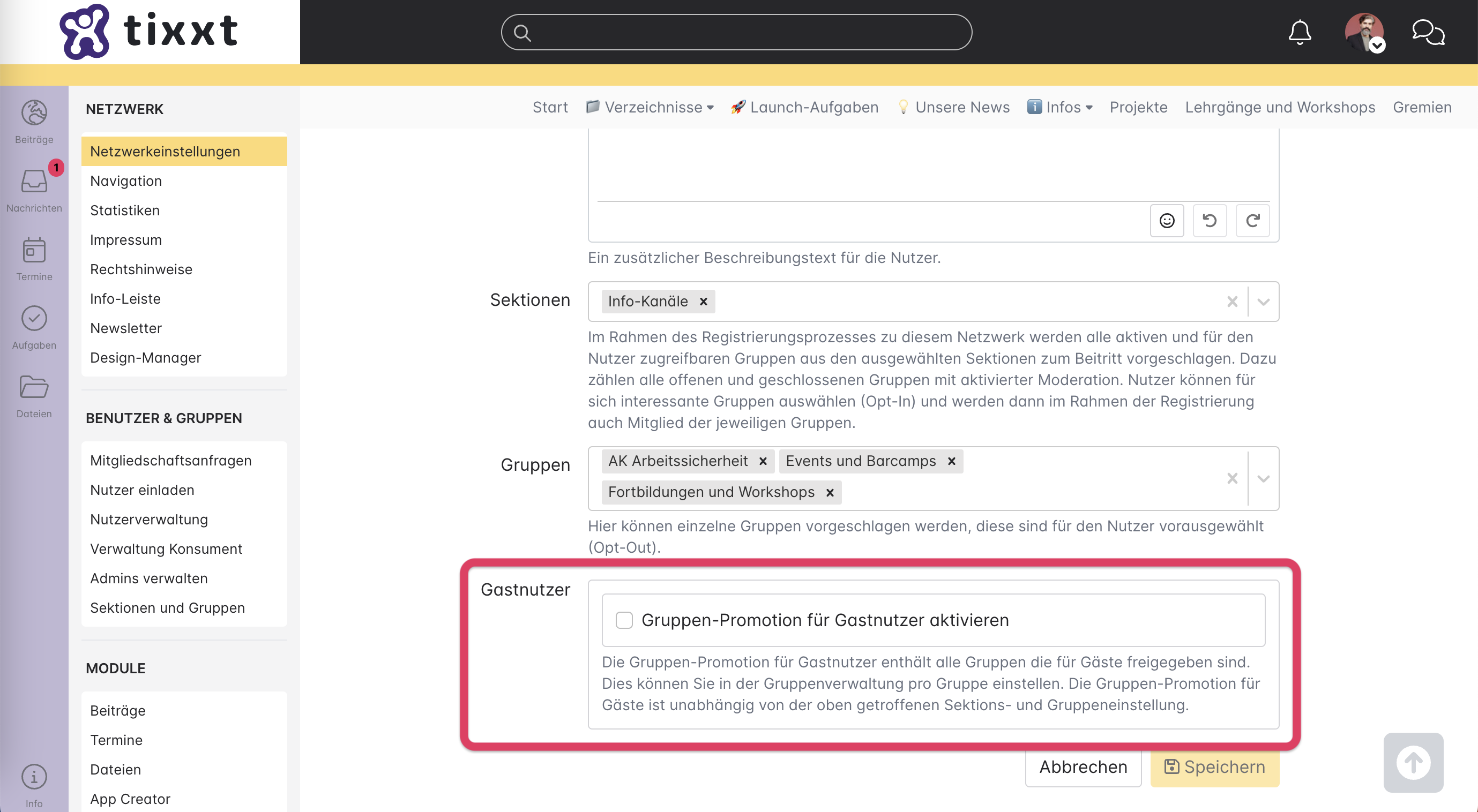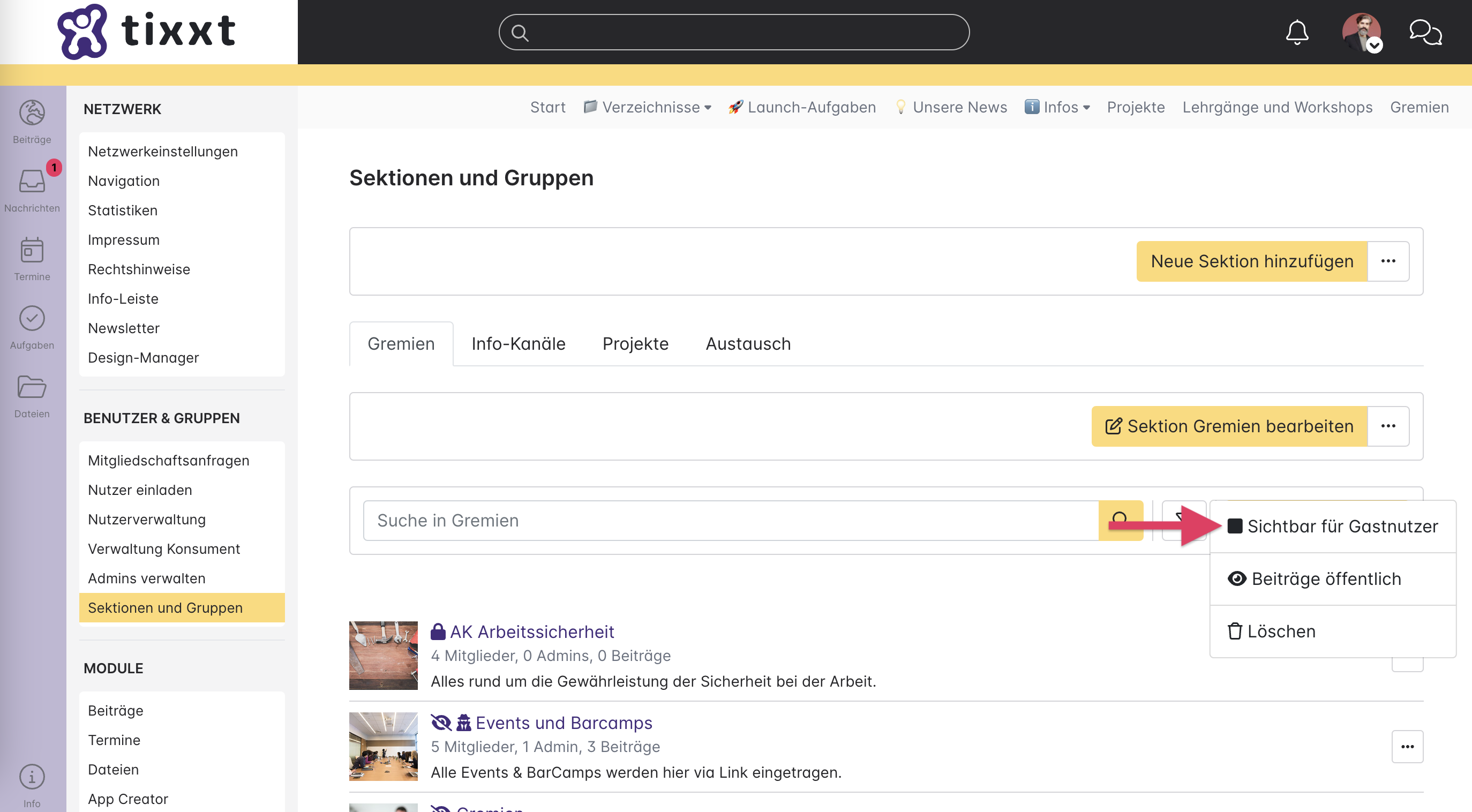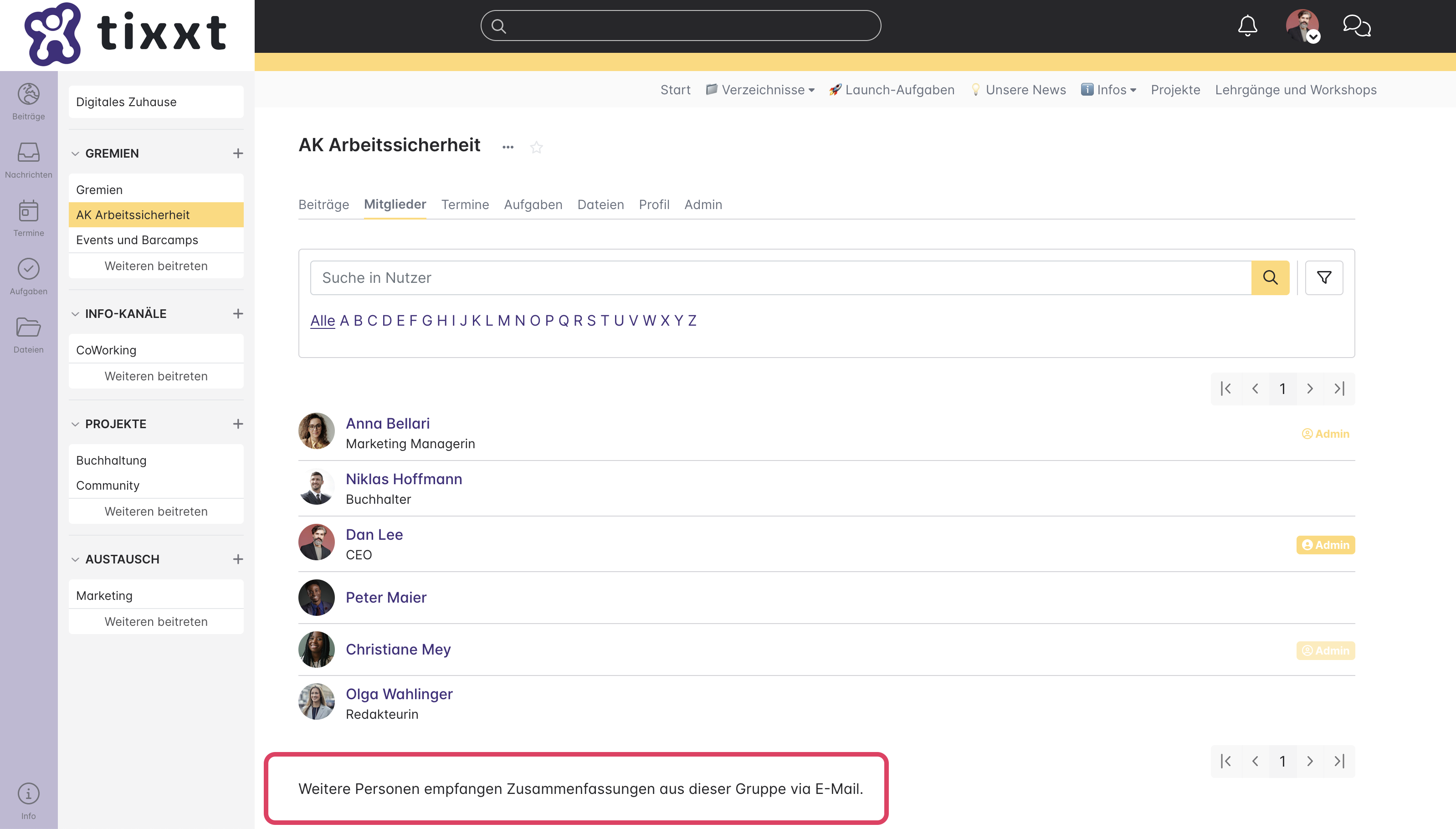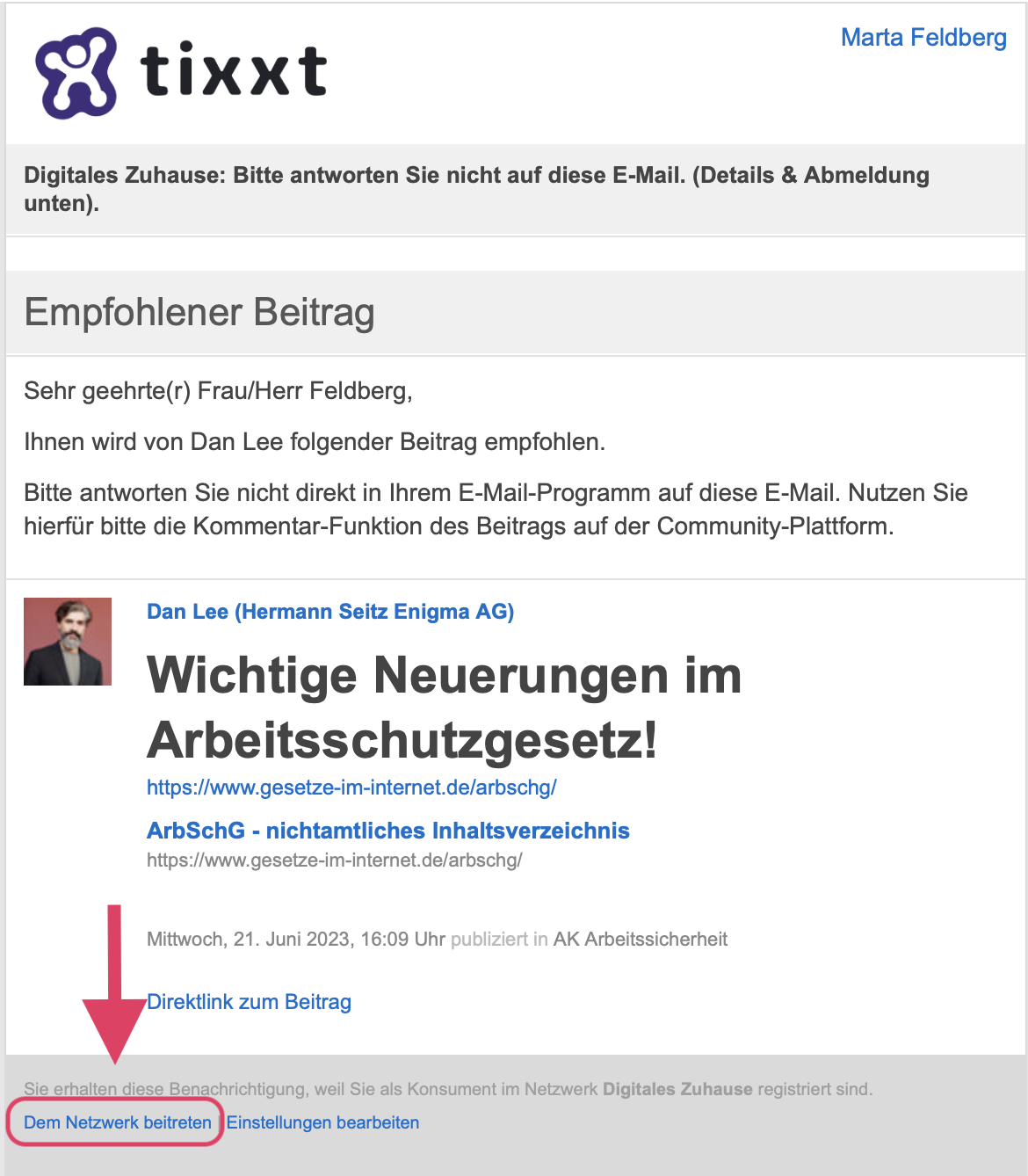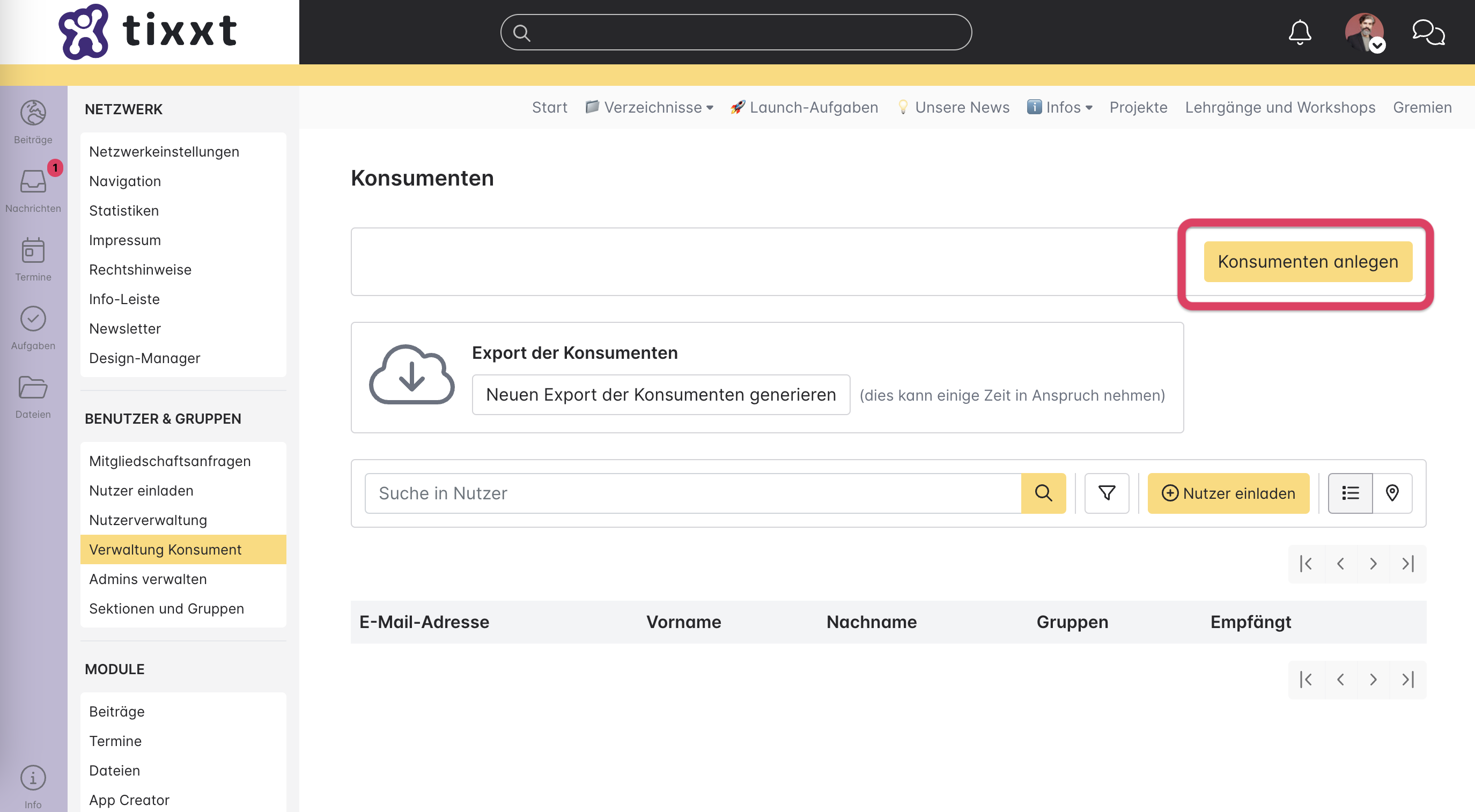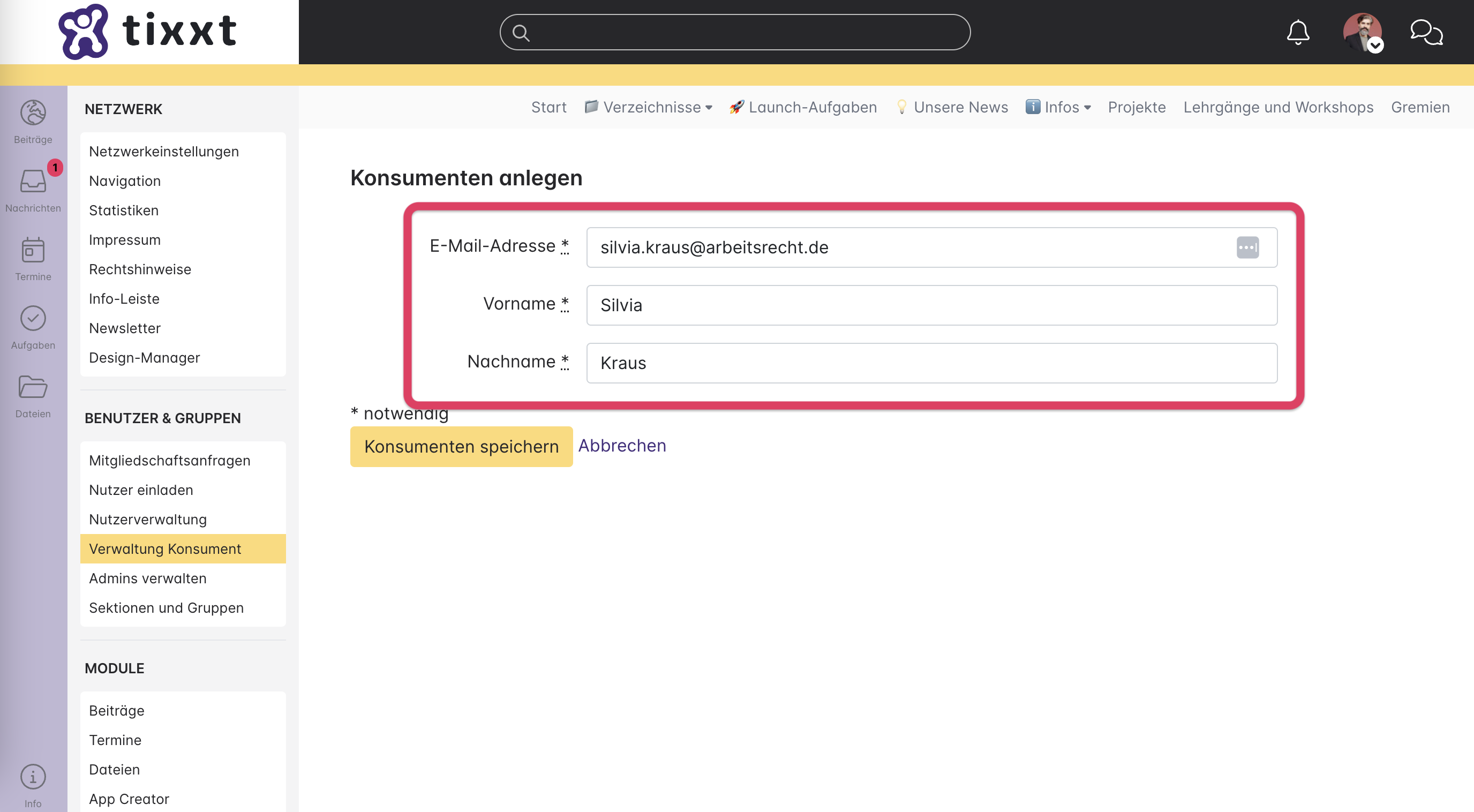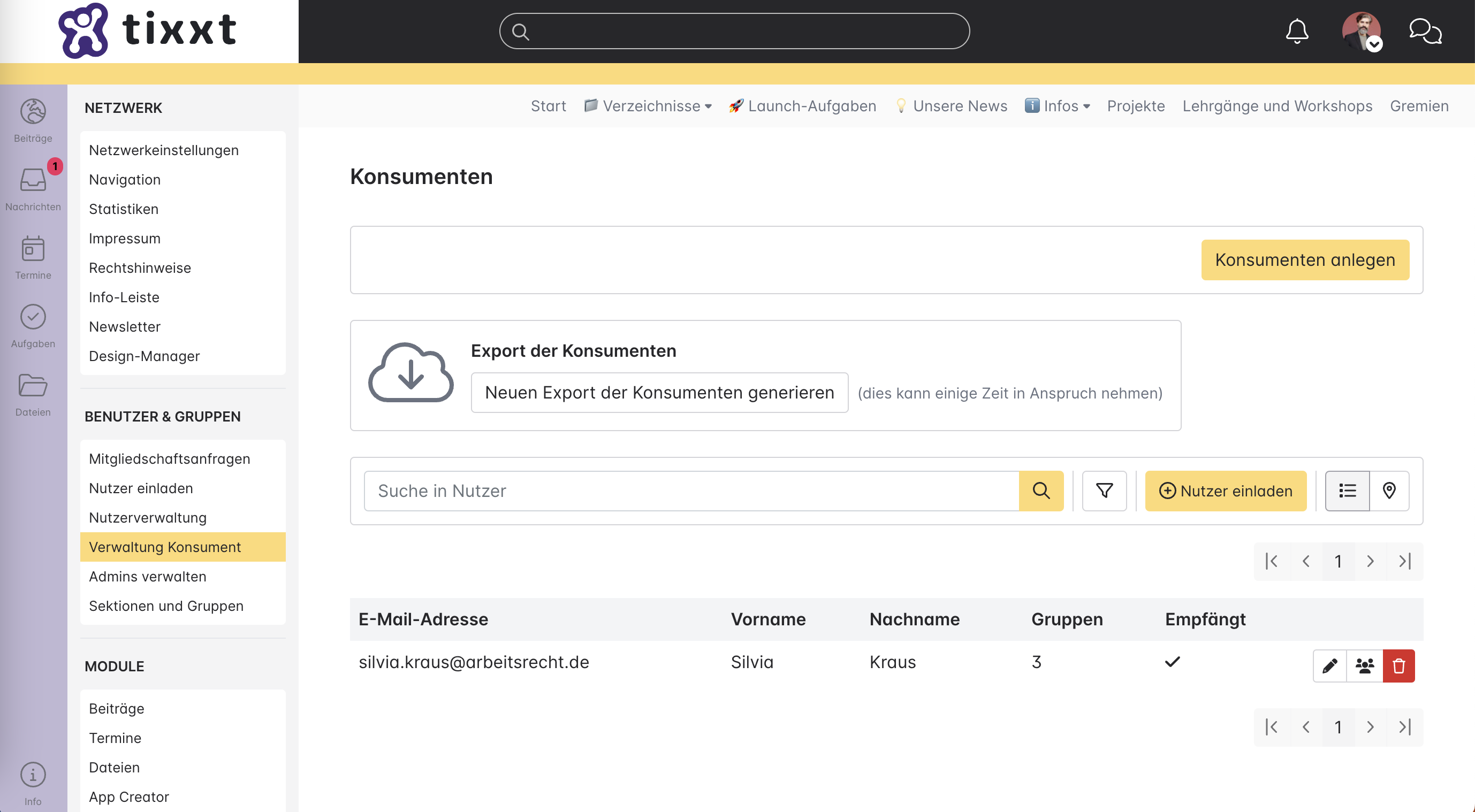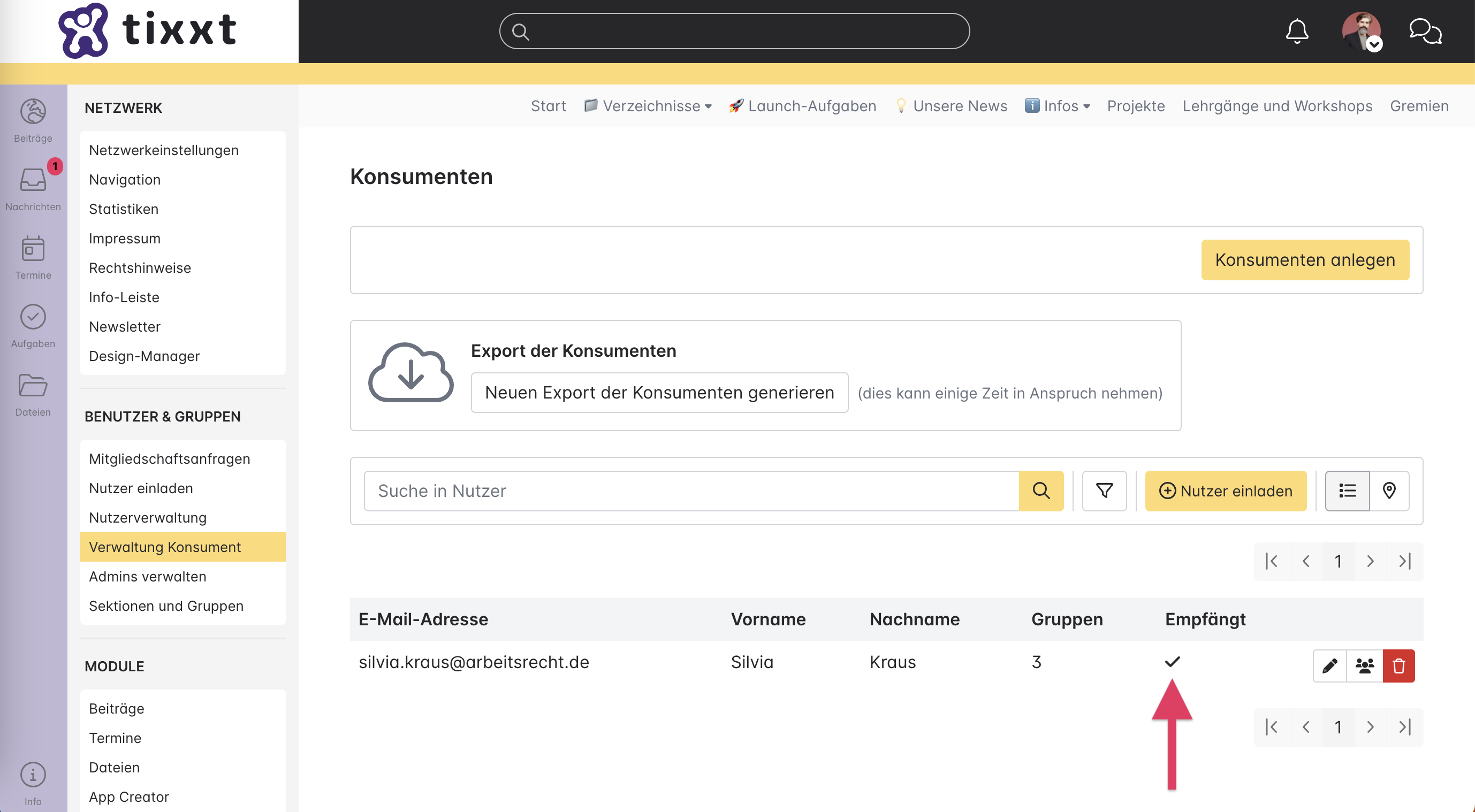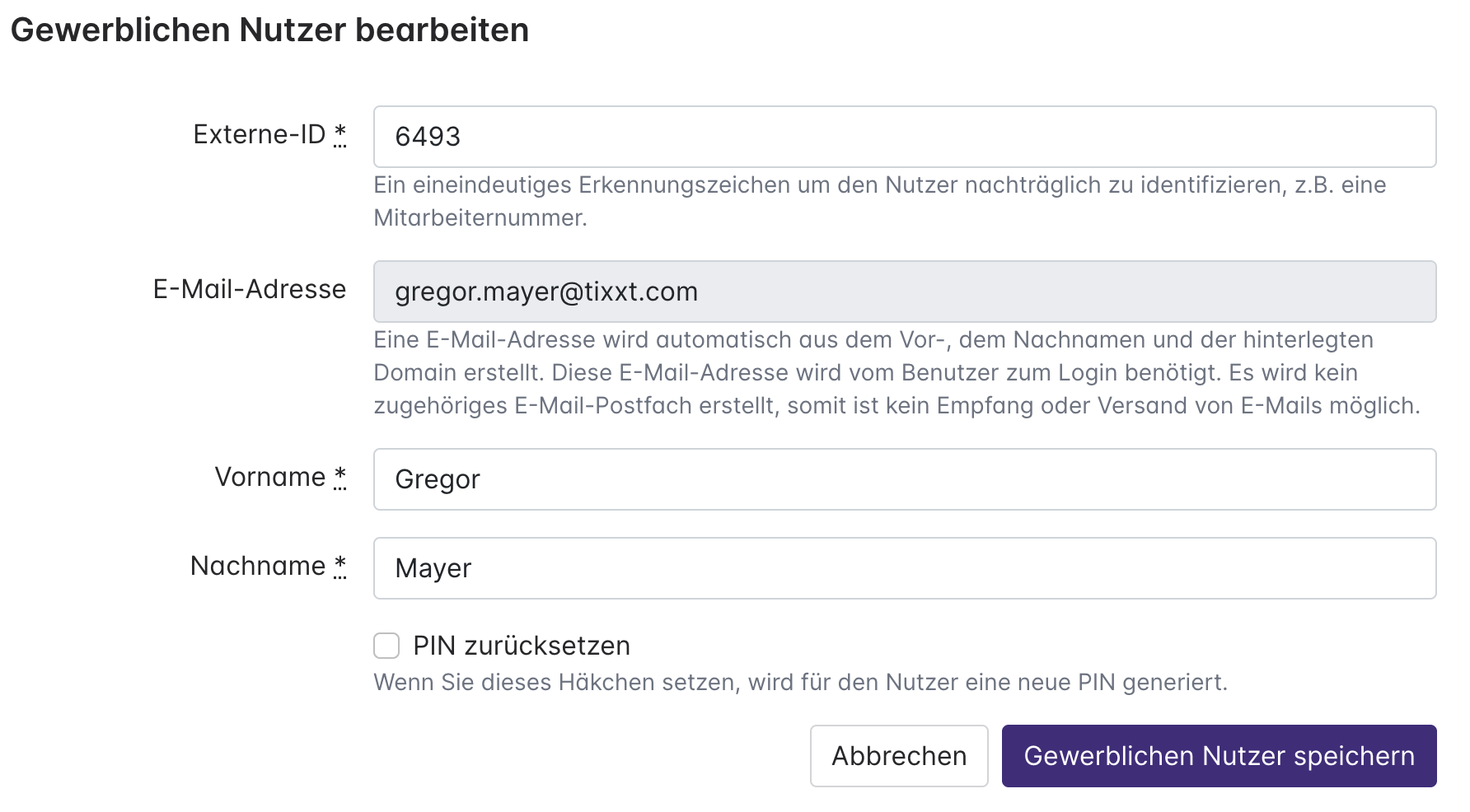In tixxt gibt es verschiedene Nutzertypen mit jeweils unterschiedlichen Berechtigungen bzw. technischen Funktionen.
Folgende Nutzertypen bietet tixxt: Standard-Nutzer, Gastnutzer, Konsumenten, Gewerbliche Nutzer.
Standard-Nutzer
Der tixxt Standard-Nutzer tritt der Plattform entweder durch eine Registrierung oder durch eine Einladung bei. Der Login erfolgt über E-Mail-Adresse und Passwort der Person. Standard-Nutzer haben alle Berechtigungen, die sowohl für die Netzwerk- , als auch die Gruppenebene festgelegt wurden.
Gastnutzer
Voraussetzungen:
tixxt Business, tixxt Enterprise, tixxtCloud Business, IndividualCloud Enterprise, IndividualCloud Maxx
Gastnutzer haben keinen Zugriff auf die netzwerkweiten Bereiche, wie beispielsweise die allgemeinen Beiträge, aber auch Dateien und Kalender auf Netzwerkebene. Sie können sich lediglich in den Sektionen / Gruppen des Netzwerks bewegen, zu denen sie eingeladen wurden. In diesen haben sie alle Nutzungsrechte eines vollwertigen Mitglieds.
Gastnutzer können sowohl von Admins eingeladen werden, als auch dem Netzwerk eigenständig beitreten. Dies ist möglich, sofern der Netzwerk-Admin im Netzwerkbeitritt den “Gastbeitritt” konfiguriert hat.
Ebenfalls lässt sich durch Netzwerk-Admins konfigurieren, dass die Gruppen-Promotion auch Gastnutzern angezeigt wird. Ist dies aktiviert, enthält die Gruppen-Promotion alle Gruppen, die für Gastnutzer freigegeben sind.
Sollen bereits bestehende Gruppen für Gastnutzer geöffnet werden, ist dies dem Netzwerk-Admin über die Administration > Sektionen und Gruppen möglich. Im Kontextmenü an der betreffenden Gruppe kann hier die Checkbox “Sichtbar für Gastnutzer” aktiviert werden.
Gruppen, die diesen Haken gesetzt haben, werden Gastnutzern im Gruppenverzeichnis angezeigt. Zudem können diese Gruppen in die Gruppen-Promotion für Gastnutzer eingebunden werden.
Ist der Chat im Netzwerk verfügbar, kann dieser für Gastnutzer aktiviert oder deaktiviert werden. Wenn aktiviert, können Gastnutzer mit allen Mitgliedern der gemeinsamen Gruppen chatten. Auch Gruppennachrichten sind möglich, sofern der Chatraum für die Gruppe ebenfalls aktiviert ist.
Tipp für die Kollaboration
Gastnutzer
Gastnutzer eignen sich, um Externe dem Netzwerk hinzuzufügen. So lässt sich auch mit Personen zusammenarbeiten, die kein Mitglied im Netzwerk sind. Dabei kann es sich beispielsweise um externe Expert:innen, (Unternehmens-)Berater:innen, Forschende, Schnupper-Mitglieder für den Verband oder Interessierte handeln.
Konsumenten
Voraussetzungen:
tixxt Business (€), tixxt Enterprise (€), tixxtCloud Business (€), IndividualCloud Enterprise (€), IndividualCloud Maxx
Konsumenten müssen dem Netzwerk aufgeschaltet werden, hierfür können Zusatzkosten entstehen.
Die Besonderheit der Konsumenten-Nutzer ist, dass sie noch keine vollständige Netzwerkmitgliedschaft besitzen, aber dennoch Zusammenfassungen per E-Mail (ZFEs) aus dem Netzwerk erhalten. Auch können Beiträge via E-Mail an Konsumenten empfohlen werden, sofern dies im Kontextmenü am Beitrag eingestellt wird. Auch Einladungen zu Terminen können den Konsumenten zugestellt werden, sofern dies bei der Termineinladung konfiguriert wird.
Der Konsument ist in tixxt bereits angelegt und ggf. auch Gruppen zugewiesen, taucht aber noch in keinem Verzeichnis auf, da er noch nicht beigetreten ist. Lediglich in Gruppen, die Konsumenten aufweisen, gibt es im Mitgliederverzeichnis den Hinweis, dass weitere Personen aus dieser Gruppe Zusammenfassungen per E-Mail erhalten.
In jeder E-Mail, die an einen Konsumenten versendet wird, befindet sich auch ein personalisierter Link zur Registrierung. Dadurch erfolgt – im Gegensatz zu einer einmaligen Einladung – eine regelmäßige Erinnerung aus dem Netzwerk und die versendeten Inhalte regen zur Registrierung an.
Erstellung eines Konsumenten-Nutzers
Es gibt zwei Wege, wie ein Konsument in tixxt angelegt werden kann:
- Manuelle Anlage über das Admin-Interface
- Automatische Anlage über die tixxt-API
Manuelle Anlage über das Admin-Interface
Ist die Funktion für das Netzwerk aktiviert, findet sich in der Netzwerkadministration unterhalb des Menüpunkts “Nutzerverwaltung” der Punkt “Verwaltung Konsument”.
Diese Seite ermöglicht oben rechts die Anlage eines neuen Konsumenten-Nutzers.
Nach Klick auf die Schaltfläche muss zunächst E-Mail-Adresse sowie Vor- und Nachname des zukünftigen Konsumenten angegeben werden. Durch Klick auf “Konsumenten speichern” wird dieser angelegt und erscheint danach in der Tabelle auf der Übersichtsseite.
D lamit der angelegte Konsument nun Zusammenfassungen aus dem Netzwerk empfängt, muss er noch Gruppen zugewiesen werden. Hierzu lassen sich über das Gruppen-Icon ![]() die Gruppenmitgliedschaften des Konsumenten bearbeiten. Die Zahl Gruppenmitgliedschaften wird anschließend auf der Übersichtsseite unter “Gruppen” angezeigt.
die Gruppenmitgliedschaften des Konsumenten bearbeiten. Die Zahl Gruppenmitgliedschaften wird anschließend auf der Übersichtsseite unter “Gruppen” angezeigt.
Darüber hinaus lässt sich in der Tabelle ablesen, ob der Konsument derzeit noch Zusammenfassungen empfängt. Jede Zusammenfassung, die an einen Konsumenten-Nutzer versendet wird, enthält neben der Option zur Registrierung auch die Möglichkeit, die Benachrichtigungs-Einstellungen zu verwalten. Wurden sämtliche Benachrichtigungen abbestellt, bleibt der Platz unter “Empfängt” leer.
Zusätzlich lassen sich Konsumenten über das “Papierkorb-Icon” auf der rechten Seite löschen. Es werden daraufhin keine E-Mails mehr an den Nutzer versendet und eine Registrierung ist für den Konsumenten nicht mehr möglich.
Automatische Anlage über die tixxt-API
Am häufigsten wird die Konsumenten-Funktion über die tixxt-API verwendet. Dort kann bei der Nutzeranlage, z.B. bei einem CRM-Sync oder einem Nutzerimport, der optionale Parameter “consumer” mitgegeben werden.
Dies ist praktisch, da in diesem Falle meistens auch bereits Gruppenmitgliedschaften mit übergeben werden und so viel manuelle Arbeit wegfällt.
Auch in diesem Fall sind alle Konsumenten über das Interface in der Netzwerkadministration einsehbar.
Export der Konsumenten
Über der Tabelle auf der Übersichtsseite befindet sich die Option, einen Export der Konsumenten, sowohl als CSV-, als auch als XLSX-Datei zu generieren und anschließend herunterzuladen.
Gewerbliche Nutzer
Voraussetzungen:
tixxt Business, tixxt Enterprise, tixxtCloud Business, IndividualCloud Enterprise, IndividualCloud Maxx
Gewerbliche Nutzer müssen dem Netzwerk aufgeschaltet werden, hierfür können Zusatzkosten entstehen.
Gewerbliche Nutzer haben keinen Desktop-Arbeitsplatz, da sie als sogenannte “Non-Desk-Worker” tätig sind, beispielsweise in der Produktion eines Unternehmens. Aus diesem Grund hat diese Nutzergruppe keine eigene, individuelle E-Mail-Adresse, die für eine Registrierung im Netzwerk genutzt werden könnte.
Damit diese Nutzer dennoch auf tixxt zugreifen können, erhalten sie über die Gewerbliche Nutzer-Funktion eine “generische E-Mail-Adresse” inklusive einer zugehörigen PIN, mit deren Hilfe ein Passwort gesetzt und auch geändert werden kann.
Hinweis: Da keine E-Mail-Adresse vorhanden ist, erhalten Gewerbliche Nutzer keine Systembenachrichtigungen oder automatischen Zusammenfassungs-E-Mails (ZFEs).
Tipp für die Nutzeraktivierung
Gewerbliche Nutzer
Gewerbliche Nutzer eignen sich bestens, um bspw. Mitarbeitende in der Produktion oder einzelnen Filialen einzubinden. Ob am Fließband oder hinter der Theken, mit einem mobilen Endgerät haben so alle jederzeit Zugriff auf tixxt.
Besonders interessant für:
Unternehmen
Franchise
Erstellung eines Gewerblichen Nutzers
Die Anlage eines gewerblichen Nutzers erfolgt über ein Admin-Interface. Sofern diese Funktion für das Netzwerk aktiviert wurde, ist dieses in der Netzwerkadministration unter “Benutzer und Gruppen” über den Punkt “Verwaltung Gewerbliche Nutzer” zugänglich.
Diese Seite ermöglicht oben rechts die Anlage eines neuen Gewerblichen Nutzers.
Bei Konfiguration der Funktion teilt der Kunde der tixxt-Kundenbetreuung eine gewünschte E-Mail-Domain mit. tixxt empfiehlt hierfür eine Domain zu verwenden, die dem Kunden bereits gehört.
Im Formular “Gewerbliche Nutzer bearbeiten” kann nun ein Vorname und ein Nachname angegeben werden. Hieraus wird zusammen mit der konfigurierten E-Mail-Domain eine Platzhalter-E-Mail Adresse generiert. Diese besitzt kein Postfach und kann daher keinerlei System-E-Mails erhalten. Sie dient lediglich dem Login in tixxt. Zusätzlich muss eine Externe-ID für den Nutzer vergeben werden.
Mit Klick auf “Gewerblichen Nutzer speichern” erfolgt die Anlage des Nutzers und er erscheint in der Tabelle auf der Übersichtsseite. Durch Klick auf das Stift-Icon rechts neben dem Eintrag des Nutzers können die zuvor angegebenen Informationen noch einmal bearbeitet werden.
Arbeiten mit einem Gewerblichen Nutzeraccount
Export der gewerblichen Nutzer
Mittels der Export-Funktion oberhalb der Tabelle aller Gewerblichen Nutzer, lässt sich eine CSV- oder XLSX-Datei generieren, die die zugehörige PIN zu jedem Gewerblichen Nutzer enthält. Diese Pin muss dem Nutzer zusammen mit seiner Platzhalter-E-Mail-Adresse in einem vertraulichen Rahmen zugestellt werden.
Über die Funktion “Passwort vergessen” findet sich, sofern Gewerbliche Nutzer konfiguriert sind, ein zusätzlicher Tab “Passwort ändern (für gewerbliche Mitarbeiter)”. In diesem kann durch Angabe der Platzhalter-E-Mail-Adresse und der PIN ein persönliches Passwort gesetzt werden. Auch das Zurücksetzen des Passworts ist auf diesem Wege möglich.
Gültikgeit der PIN
Die PIN kann so lange verwendet werden, bis ein Netzwerk-Admin diese zurücksetzt. Auch mehrmalige Anwendungen sind dabei möglich.
Zum Zurücksetzen der PIN muss in der Übersicht der Gewerblichen Nutzer auf das Stift-Icon rechts neben dem Nutzer-Eintrag geklickt werden. In der folgenden Maske “Gewerbliche Nutzer bearbeiten” befindet sich unten die Checkbox “PIN zurücksetzen”. Wird dieser Haken gesetzt und gespeichert, wird die PIN des Nutzers zurückgesetzt und kann nach einem neuerlichen Export der Gewerblichen Nutzer ausgelesen werden.
Über die Autorin:

Olivia Klaes
Product & Customer Success Specialist